Εισαγωγή
Μετά το πρόσφατο κλείσιμο του Everpix, μετακίνησα όλες τις φωτογραφίες μου στο Flickr. Αν διαβάσετε το δικό μου μάνδρισμα ζώων εναλλακτικών Everpix, θα ξέρετε ότι το Flickr δεν ήταν η πρώτη μου επιλογή, αλλά αποδεικνύεται ότι ούτε είναι η μόνη μου επιλογή. Ας μην ξεπεράσουμε όμως τον εαυτό μας.
Το Everpix ήταν υπέροχο γιατί απλώς απορροφούσε όλες τις φωτογραφίες σας, είτε τις κρατούσατε σε iPhoto, iPhone, σε μια περίεργη δομή φακέλου beardo στο Mac σας, ή ακόμα και αν έχετε τραβήξει όλες τις φωτογραφίες σας χρησιμοποιώντας Ινσταγκραμ. Farταν πολύ μακριά από το τέλειο, αλλά ήταν το καλύτερο. Και μετά έφυγε.
Γιατί Flickr;
Το Flickr έχει εδώ μερικά πράγματα. Πρώτον, υπάρχει εδώ και λίγο καιρό (από το 2004) και η πρόσφατη αναζωπύρωση του ενδιαφέροντος της Yahoo για την υπηρεσία με κάνει να πιστεύω ότι θα είναι εδώ για λίγο ακόμα. Δεύτερον, είναι το κέντρο ενός ολόκληρου οικοσυστήματος φωτογραφιών, με διάφορες εφαρμογές και υπηρεσίες που βασίζονται σε αυτό. Διάολε, ακόμη και το iPhone σας έχει απευθείας γραμμή στο λογαριασμό σας στο Flickr.
Και τρίτον, είναι μια πρωταρχική πηγή για τις περισσότερες από τις άλλες διαδικτυακές υπηρεσίες κοινής χρήσης και αποθήκευσης που εμφανίζονται σχεδόν καθημερινά. Το Everpix, για παράδειγμα, τράβηξε φωτογραφίες από τη ροή φωτογραφιών σας στο Flickr και τις χρησιμοποίησε με ολόκληρη τη δομή της συλλογής (άλμπουμ) του Flickr ανέπαφη.
Λοιπόν, πώς μπορείτε να εισάγετε όλες τις φωτογραφίες σας στο Flickr;
Πού είναι οι φωτογραφίες σας;
Έκανα πραγματικά πολλή δουλειά για να μεταφέρω τις φωτογραφίες μου στο Everpix λίγους μήνες πίσω. Καταργήσα τις βιβλιοθήκες iPhoto χρησιμοποιώντας Δίδυμοι, στη συνέχεια τα ενοποίησα σε μία βιβλιοθήκη χρησιμοποιώντας Διαχειριστής βιβλιοθήκης iPhoto. Στη συνέχεια, απάτησα τη βιβλιοθήκη iPhoto από τις φωτογραφίες μου στο Lightroom, πάλι με Gemini, και την άφησα να αφαιρέσει τα διπλότυπα από το iPhoto.
Μόνο τότε είπα το Everpix στο iPhoto, ενώ πήγα να δουλέψω στη βιβλιοθήκη του Lightroom.
Στο Lightroom έφτιαξα νέες Έξυπνες Συλλογές με βάση τα χρόνια και τις πέρασα μία μία, διαγράφοντας τα προφανή χάλια αλλά χωρίς να τρελαθώ. Εξάλλου, με 1TB χώρο για JPG στο Flickr, δεν πρόκειται να εξαντληθείτε σύντομα. Ήθελα να ανεβάσω όλα οι φωτογραφίες μου. Στη συνέχεια εξάγω κάθε χρόνο στον δικό του φάκελο, μετατρέποντας τα JPG και τα αρχεία RAW εξίσου σε 70% JPG. Το 70% έχει ως αποτέλεσμα σημαντικά μικρότερα μεγέθη αρχείων με καμία διακριτή απώλεια ποιότητας. Επιπλέον, έχω πάντα τα πρωτότυπα των I need (συμβουλή: εξαγωγή εικόνων με πρωτότυπα ονόματα αρχείων για ευκολότερη αντιστοίχιση τους στο αρχικό).
Αυτές οι εξαγωγές έγιναν σε εξωτερικό σκληρό δίσκο, τον οποίο ανέβασα στη συνέχεια στο Everpix. Και κράτησα αυτήν την κίνηση, «για κάθε ενδεχόμενο». Αποδεικνύεται ότι ήταν καλή ιδέα.
Μια σημείωση: Εάν διατηρείτε τις φωτογραφίες σας σε iPhoto σε Mac, ίσως να θέλετε να τις εξάγετε πρώτα πριν από τη μεταφόρτωση. Σε αυτή την περίπτωση μπορεί να θέλετε να ακολουθήσετε ένα φροντιστήριο από το Simplicity is Bliss που δείχνει πώς να το κάνετε με τη δομή του φακέλου σας άθικτη και - εάν έχετε μια έκδοση του iPhoto πριν από το 9.4 - με ετικέτες και ετικέτες προσώπου επίσης. Το σεμινάριο προορίζεται για εξαγωγή Dropbox, αλλά καθώς το Dropbox είναι απλώς ένας φάκελος, είναι καλό και για τους σκοπούς μας.
Το κρυμμένο μυστικό του Finder
Υπάρχουν εκατοντάδες εφαρμογές που μπορούν να ανεβάσουν τις φωτογραφίες σας στο Flickr. Μπορείτε να εξαγάγετε απευθείας από το iPhoto (ένας πόνος) και το Lightroom (αρκετά καλό όταν λειτουργεί) ή μπορείτε να κατεβάσετε οποιονδήποτε αριθμό εφαρμογών τρίτων. Ωστόσο, αυτά μπορούν να πνιγούν σε μεγάλες μεταφορτώσεις, αφήνοντάς σας χωρίς κανέναν τρόπο να γνωρίζετε πόσες από τις φωτογραφίες έχουν μεταφορτωθεί.
Μετά από κάποιους πειραματισμούς (γνωστός και ως ρισκάροντας και σταυρώνοντας τα δάχτυλά μου), διαπίστωσα ότι η καλύτερη επιλογή μπορεί να είναι απλώς το Finder.
Στο Mountain Lion και Mavericks (και ίσως νωρίτερα), μπορείτε να επιλέξετε μερικές φωτογραφίες, να κάνετε κλικ στο μενού κοινής χρήσης στη γραμμή εργαλείων Finder και επιλέξτε το Flickr ως προορισμό (τα στοιχεία του λογαριασμού σας Flickr πρέπει να συμπληρωθούν στην ενότητα Λογαριασμοί Internet Σύστημα Προτιμήσεις). Μετά από λίγα δευτερόλεπτα (αν ανεβάζετε 3.000 φωτογραφίες τη φορά, ίσως χρειαστεί να περιμένετε αρκετή ώρα, απλά κάντε υπομονή) θα εμφανιστεί αυτό το παράθυρο διαλόγου.
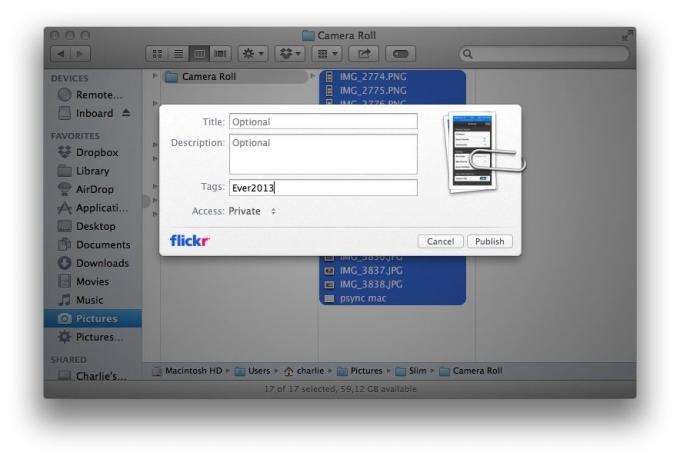
τα σημαντικά μέρη εδώ είναι η ρύθμιση Access και οι ετικέτες. Επιλέξτε Ιδιωτικό για πρόσβαση, διαφορετικά όλες οι φωτογραφίες σας θα απορριφθούν στο δημόσιο χρονολόγιό σας. Και επιλέξτε μια μοναδική ετικέτα που θα προστεθεί στις εικόνες. Θα το χρησιμοποιήσουμε αργότερα για να οργανώσουμε πράγματα στο Flickr, οπότε βεβαιωθείτε ότι είναι πραγματικά μοναδικό σε αυτήν τη μεταφόρτωση. Χρησιμοποίησα το "EverYYYY", όπου YYYY είναι το έτος που λήφθηκαν οι φωτογραφίες που ανέβηκαν.
Στη συνέχεια, χτυπήστε πάει και φύγετε. Στο Mavericks, το παράθυρο προόδου θα εξαφανιστεί, οπότε θα πρέπει να ελέγξετε το Flickr για να δείτε αν όλα Οι φωτογραφίες έχουν ολοκληρωθεί με τη μεταφόρτωση (στον ιστότοπο Flickr, κάντε κλικ στο εικονίδιο… στη σελίδα ροής φωτογραφιών και επιλέξτε ετικέτες. Περιηγηθείτε στην ετικέτα που επιλέξατε στο τελευταίο βήμα και συγκρίνετε τον αριθμό δίπλα της με τον αριθμό των αρχείων στο φάκελο που ανεβάζετε. Αν ταιριάζουν, τελειώσατε).
Στο Mountain Lion ο δείκτης προόδου λειτουργεί απλά.
Lightroom
Χρησιμοποιώ το Lightroom ως χώρο για να διατηρώ όλες τις φωτογραφίες μου στο Mac. Διαθέτει ενσωματωμένη υπηρεσία δημοσίευσης Flickr η οποία όχι μόνο θα αποστέλλει φωτογραφίες στο Flickr αλλά θα διατηρεί συγχρονισμένες τις τοπικές και διαδικτυακές συλλογές σας. Αφού δημοσιεύσετε τις φωτογραφίες σας χρησιμοποιώντας το Lightroom, τυχόν αλλαγές θα συγχρονιστούν μεταξύ των δύο λογαριασμών. Αυτό περιλαμβάνει τη λήψη σχολίων του Flickr στο τοπικό σας αντίγραφο και την προώθηση τυχόν αλλαγών επεξεργασίας από το Lightroom στο Flickr. Και αν έχετε μια Έξυπνη Συλλογή ως πηγή στο Lightroom, μπορείτε επίσης να την δημοσιεύσετε πρόσφατα προστιθέμενες/αντιστοιχισμένες εικόνες μέχρι το Flickr.
Εδώ αξίζει να αναφερθεί το Jeffrey Friedl's Προσθήκη Flickr Export για το Lightroom, το οποίο κάνει το ίδιο μόνο με περισσότερες επιλογές. Είναι σημαντικό ότι θα σας επιτρέψει να ορίσετε την ημερομηνία μεταφόρτωσης του Flickr ως την ημερομηνία που πραγματικά τραβήξατε τη φωτογραφία, κάτι που είναι απαραίτητο εάν επεξεργαστείτε τις φωτογραφίες σας μόνο κατά καιρούς. Αυτή η λειτουργία με οδήγησε να προσπαθήσω να ανεβάσω όλες τις εικόνες μου στο Flickr απευθείας από το LR, αλλά οι μεταφορτώσεις διατηρήθηκαν καθυστέρηση και ρίψη σφαλμάτων, και όταν δούλευαν ήταν τόσο αργά, πήγα σε αναζήτηση εναλλακτική λύση.
Ωστόσο, για εργασίες μικρότερου όγκου, οι υπηρεσίες δημοσίευσης LR είναι πραγματικά εξαιρετικές.
Αντιστοίχιση αυτών των ημερομηνιών
Συγχαρητήρια! Τώρα έχετε όλες τις φωτογραφίες σας στο Flickr. Αλλά όπως ίσως έχετε παρατηρήσει, ακόμη και οι φωτογραφίες που τραβήξατε το 2005 εξακολουθούν να βρίσκονται στην κορυφή της ροής φωτογραφιών σας. Αν δεν σε νοιάζει, τότε ψύχραιμη. Εάν αυτό σας ενοχλεί, σας ενόχλησε, θα θελήσετε να το διορθώσετε.
Αυτό που χρειαζόμαστε είναι ένας τρόπος για να αλλάξουμε την "ημερομηνία μεταφόρτωσης" του Flickr στην πραγματική ημερομηνία λήψης των φωτογραφιών. Αυτό είναι αδύνατο να χρησιμοποιήσετε το ίδιο το Flickr, αλλά ευτυχώς υπάρχουν τουλάχιστον δύο εργαλεία που θα το κάνουν για εσάς. Ένα πράγμα που πρέπει να σημειωθεί είναι ότι το Flickr δεν θα σας επιτρέψει να ορίσετε μια ημερομηνία μεταφόρτωσης που είναι πριν από την ημερομηνία που δημιουργήσατε έναν λογαριασμό. Για μένα είναι το 2004, αλλά αν δημιουργήσατε έναν νέο λογαριασμό μόνο για αυτό το πώς, τότε μπορείτε επίσης να παραλείψετε αυτήν την ενότητα.
Βρήκα δύο εργαλεία. Ένα που φαίνεται ωραίο και είναι εύκολο στη χρήση, και ένα που είναι άσχημο αλλά ισχυρό.
Ενημέρωση ροής φωτογραφιών Flickr
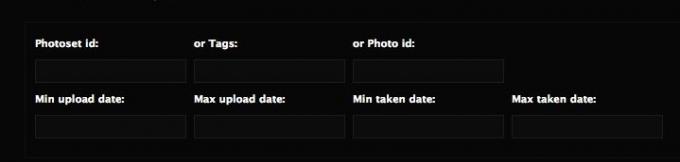
Εάν θέλετε να αλλάξετε μόνο τις ημερομηνίες σας, τότε του WebzardryΕνημέρωση ροής φωτογραφιών Flickr ειναι για σενα. Προχωρήστε, εισαγάγετε την ετικέτα που επιλέξατε κατά τη μεταφόρτωση και πατήστε "go". Αν έχετε περισσότερες από 100 φωτογραφίες διαδικασία, τότε θα πρέπει να συνεχίσετε να πατάτε "Επεξεργασία του επόμενου XXX" ξανά και ξανά, αλλά μόλις τελειώσετε, είστε Έγινε. Μπορείτε ακόμη και να το εκτελέσετε στο iPad ή το iPhone σας, επειδή τα βάρη είναι από την πλευρά του διακομιστή, αλλά στην πράξη θέλετε πραγματικά να το κάνετε σε ένα παράθυρο προγράμματος περιήγησης που θα παραμείνει ανοιχτό για όλη τη διάρκεια.
Φωτογραφίες H4ppier
Φωτογραφίες H4ppier είναι ένα ηλεκτρικό εργαλείο και παρόλο που είναι λίγο πιο περίπλοκο να το ρυθμίσετε, θα είναι πιο γρήγορο στο τέλος, ειδικά αν έχετε ανεβάσει χιλιάδες φωτογραφίες. Ακριβώς όπως το εργαλείο του Webzardry, θα χρειαστεί να του χορηγήσετε άδεια για να αποκτήσει πρόσβαση στον λογαριασμό σας στο Flickr και, στη συνέχεια, θα εισέλθετε. Κάντε κλικ στο κουμπί "Πολύ H4ppy" στο επάνω μέρος για να ενεργοποιήσετε προηγμένες λειτουργίες (χαρακτηριστικά ημερομηνίας) και, στη συνέχεια, προχωρήστε σε αυτήν την αρκετά τρομακτική ενότητα:
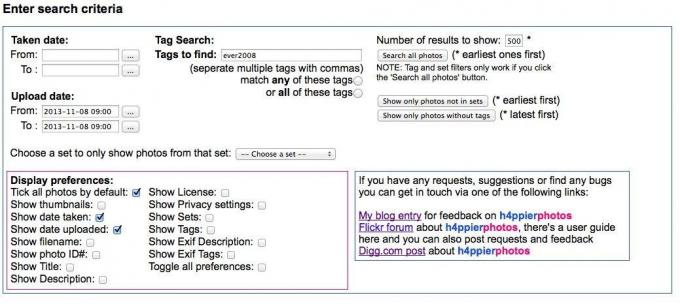
Ακολουθούν οι σημαντικές ρυθμίσεις:
- Ημερομηνίες. Ορίστε το εύρος ημερομηνιών στο οποίο ανεβάσατε τις φωτογραφίες. Ανέβασα τις φωτογραφίες μου από τη μια μέρα στην άλλη, το έθεσα από τις 9 το πρωί χθες στην τρέχουσα ώρα σήμερα. Θα δείτε γιατί σε ένα δευτερόλεπτο.
- Η ετικέτα. Maybeσως διάκριση πεζών -κεφαλαίων.
- Αριθμός αποτελεσμάτων. Προεπιλογή σε 20, το πολύ 500. Εισαγάγετε 500.
- Στη συνέχεια, επιλέξτε τα τρία πλαίσια όπως φαίνεται στην εικόνα:
- Επιλέξτε όλες τις φωτογραφίες από προεπιλογή
- Εμφάνιση ημερομηνίας λήψης
- Εμφάνιση ημερομηνίας μεταφόρτωσης
- Και καταργήστε την επιλογή "Εμφάνιση μικρογραφιών" για εξοικονόμηση χώρου.
Πατήστε το κουμπί "Αναζήτηση όλων των φωτογραφιών" και περιμένετε ένα δευτερόλεπτο. Στη συνέχεια, κάντε κύλιση προς τα κάτω, ελέγχοντας τον τρόπο με τον οποίο οι ημερομηνίες κάτω από τις φωτογραφίες φαίνονται σωστά και πατήστε αυτό το κουμπί (το τελευταίο κουμπί στη λίστα):

Στη συνέχεια, πηγαίνετε να φτιάξετε έναν καφέ, καθώς αυτό θα διαρκέσει λίγο. Όταν υποβληθούν σε επεξεργασία οι φωτογραφίες, η διεπαφή αναζήτησης θα επιστρέψει. Και εδώ εμφανίζεται η "Ημερομηνία μεταφόρτωσης" στη φόρμα αναζήτησης.
Εάν αναζητήσατε μόνο σε ετικέτες, τότε θα καταλήγατε με τα ίδια αποτελέσματα να επιστρέφονται κάθε φορά, καθώς οι ετικέτες δεν αλλάζουν. Αλλά επειδή η ημερομηνία μεταφόρτωσης αλλάζει στην ημερομηνία λήψης, η οποία είναι πολύ στο παρελθόν, όλες οι ήδη επεξεργασμένες φωτογραφίες πέφτουν εκτός της αναζήτησής μας, επειδή επιστρέφει μόνο φωτογραφίες με ημερομηνία μεταφόρτωσης του σήμερα (ή χθες ή ό, τι πληκτρολογήσατε εκεί). Τακτοποιημένο, ε; Έτσι, μπορείτε απλώς να πατήσετε ξανά το κουμπί Αναζήτηση όλων των φωτογραφιών »και να επαναλάβετε έως ότου η αναζήτηση δεν αποδώσει αποτελέσματα. Στη συνέχεια, μπορείτε να προχωρήσετε στον επόμενο χρόνο, μέχρι να τελειώσετε.
Και οι δύο αυτές μέθοδοι είναι λίγο εντατικές στην εργασία, αλλά πρέπει να το κάνετε μόνο μία φορά. Για μελλοντικές φωτογραφίες, όλα αυτά θα συμβούν αυτόματα.
Εφαρμογή Flickr
Τώρα έχετε όλες τις παλιές σας φωτογραφίες στο Flickr, θα θέλετε να διατηρήσετε και τις νέες σας εκεί. Και ο ευκολότερος τρόπος για να το κάνετε αυτό είναι με την εφαρμογή iPhone του Flickr, η οποία είναι ραδιόφωνο με πενήντα διαφορετικούς τρόπους.

Το πιο ωραίο μέρος, τουλάχιστον για αυτό το τρέχον άρθρο, είναι η Αυτόματη μεταφόρτωση. Ενεργοποιήστε το στις ρυθμίσεις της εφαρμογής και θα στείλει κάθε φωτογραφία που τραβάτε στο λογαριασμό σας στο Flickr και θα το κάνει στο παρασκήνιο (ούτως ή άλλως στο iOS 7). Το πιο σημαντικό είναι ότι ανεβάζει μόνο το ρολό της κάμεράς σας, πράγμα που σημαίνει ότι δεν θα πρέπει να λαμβάνετε διπλές εξαιτίας της ταυτόχρονης εκτέλεσης του Photo Stream. Και με το "Camera Roll" εννοώ το πραγματικό ρολό της κάμερας συν τυχόν φωτογραφίες που εισάγετε από το κιτ σύνδεσης της κάμερας. Ναι, αυτό σημαίνει ότι οι φωτογραφίες που τραβάτε με μια κανονική κάμερα και εισάγετε στο iPad σας θα μεταφορτώνονται αυτόματα στο Flickr στην αρχική τους μορφή.
Έχω το iPad και το iPhone μου και τα δύο ρυθμισμένα για μεταφόρτωση μόνο μέσω Wi-Fi, καθώς έχω περιορισμένο πρόγραμμα δεδομένων 1,5 GB στο iPhone μου και λειτουργεί άψογα. Στο σπίτι, τραβάω συχνά μερικές φωτογραφίες και τις βρίσκω ήδη στο Flickr την επόμενη φορά που θα επισκεφθώ. Είναι σημαντικό ότι οι μεταφορτώσεις ορίζονται αυτόματα ως ιδιωτικές, οπότε τις βλέπω στη ροή φωτογραφιών μου, αλλά κανείς άλλος δεν το κάνει. Στη συνέχεια, όταν θέλω να δημοσιεύσω κάτι, απλώς πατάω το μικρό εικονίδιο κλειδώματος και αλλάζω τη ρύθμιση απορρήτου.
Με αυτόν τον τρόπο, κάθε φωτογραφία που τραβάω, είτε με iPhone, είτε με άλλη εφαρμογή, είτε ακόμα και με κανονική κάμερα, αποστέλλεται στο Flickr. Και επειδή έχει οριστεί μόνο σε Wi-Fi, μπορώ να επεξεργαστώ και να ανιχνεύσω φωτογραφίες που έχουν εισαχθεί στο κιτ σύνδεσης της κάμερας ενώ "στο πεδίο" (διαβάστε: σε διακοπές) και να ανεβάσετε μόνο τα καλά όταν επανασυνδεθώ Wi-Fi.
IFTTT
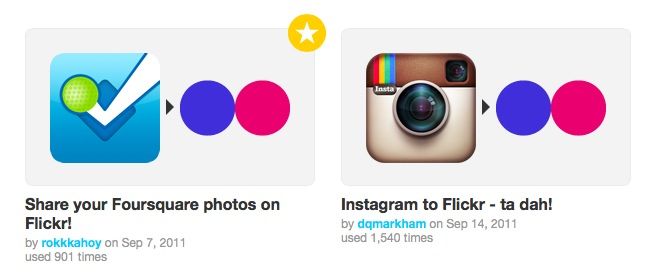
Τι γίνεται με όλες τις διαδικτυακές υπηρεσίες κοινής χρήσης φωτογραφιών σας; Το Everpix συνήθιζε να τραβάει όχι μόνο από το Flickr αλλά και από τα συνημμένα του Gmail, το Twitter και το Instagram σας, καθώς και το Facebook.
Πραγματικά με νοιάζει μόνο το Instagrams μου να μπει στο Flickr μου και όπως έχω ρυθμίσει την εφαρμογή Instagram αποθηκεύστε ένα τοπικό αντίγραφο όλων των φωτογραφιών που τραβάω στο ρολό της κάμεράς μου, η εφαρμογή Flickr το ανεβάζει στο παρασκήνιο. Αλλά αν αυτό δεν είναι για εσάς ή για κάποιο λόγο επιλέξετε να μην χρησιμοποιήσετε την εκπληκτική εφαρμογή Flickr, τότε εσείς μπορεί να εξετάσει το IFTTT ή το If This Then That, για το οποίο έχω γράψει ασταμάτητα τον τελευταίο χρόνο ή δύο.
Το IFTTT είναι ένας τρόπος για να κάνετε διαφορετικές υπηρεσίες διαδικτύου να μιλούν μεταξύ τους. Και ένα από τα συστατικά του είναι το Flickr. Έτσι, μπορείτε να έχετε εικόνες από οποιαδήποτε πηγή - Facebook, Twitter, Instagram και ούτω καθεξής - να αποστέλλονται αυτόματα στη ροή φωτογραφιών σας στο Flickr.
Δεν θα μπω σε λεπτομέρειες εδώ, αλλά θα πρέπει να περιηγηθείτε στο δείγμα Συνταγές Flickr στον ιστότοπο για να δείτε τι είναι δυνατό. Απλώς θυμηθείτε, όλες οι φωτογραφίες που προστέθηκαν πρόσφατα θα είναι δημόσιες, οπότε θα πρέπει να είστε προσεκτικοί σχετικά με το τι ρυθμίσατε.
Flickring
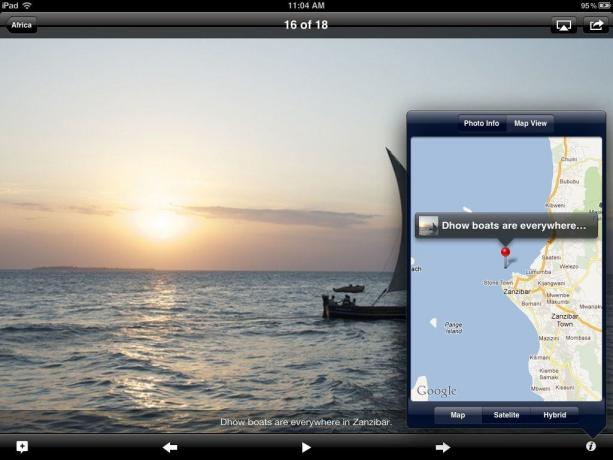
Τι γίνεται όμως με την προβολή; Η εφαρμογή Flickr είναι εξαιρετική ως μέρος για να δείτε φωτογραφίες άλλων ανθρώπων, αλλά δεν είναι τόσο καλή για να δείτε τη δική σας, ούτε είναι εγγενής στο iPad. Προτείνω μια εφαρμογή όπως η Pixite Flickring, το οποίο μπορεί να χρησιμοποιηθεί για το iPad ή το iPhone και παρουσιάζει τις συλλογές σας στο Flickr σαν να ήταν τοπικοί φάκελοι στο iDevice σας.

Η εφαρμογή μοιάζει πολύ με την εγγενή εφαρμογή Φωτογραφίες (μόνο που χρησιμοποιεί μαύρο φόντο αντί για λευκό) και μπορείτε να σύρετε μεταξύ των εικόνων και να τσιμπήσετε τα άλμπουμ μέσα και έξω όπως ακριβώς στις Φωτογραφίες. Μπορείτε επίσης να δημιουργήσετε συλλογές, να εκχωρήσετε ετικέτες και να δείτε μεταδεδομένα, καθιστώντας τον έναν από τους καλύτερους τρόπους για να διορθώσετε τη συλλογή σας.
Δεν σας αρέσει το Flickring; Κανένα πρόβλημα. Υπάρχουν τόσες πολλές άλλες εφαρμογές στο κατάστημα εφαρμογών που σίγουρα θα βρείτε κάτι που σας αρέσει.
συμπέρασμα
Βλέπετε, λοιπόν, το Flickr είναι αρκετά ευέλικτο. Τώρα έχετε όλες τις φωτογραφίες σας ασφαλείς στο σύννεφο, καθώς και ένα τοπικό αντίγραφο όλων των μεταφορτωμένων μέχρι τώρα. Και το καλύτερο από όλα, την επόμενη φορά που θα εγγραφείτε σε μια φανταστική νέα υπηρεσία όπως το Everpix, δεν θα χρειαστεί να ανεβάσετε gigabytes φωτογραφιών. Μπορείτε απλά να δείξετε τον νέο σας λογαριασμό στο λογαριασμό σας στο Flickr και να αφήσετε τις φωτογραφίες να φορτωθούν στο διαδίκτυο.
Το κάνω ήδη με τις συνεχείς δοκιμές μου στο Picturelife και το ThisLife και λειτουργεί τέλεια. Και επειδή όλες οι νέες φωτογραφίες αποστέλλονται στο Flickr χρησιμοποιώντας τη λειτουργία μεταφόρτωσης φόντου της εφαρμογής Flickr, όλες αποστέλλονται αυτόματα και σε αυτές τις άλλες υπηρεσίες.
Αυτή τη στιγμή, είμαι πιο χαρούμενος από ό, τι ήμουν εδώ και λίγο καιρό για τις φωτογραφίες μου. Είναι όλα σε ένα μέρος, προσβάσιμα από οπουδήποτε, συν έχω ένα αντίγραφο ασφαλείας που αντιγράφεται εύκολα από μονάδα δίσκου σε μονάδα δίσκου.
Επόμενο: Χρησιμοποιώντας τη ροή φωτογραφιών για να τροφοδοτήσετε όλες τις φωτογραφίες σας στο Lightroom…

